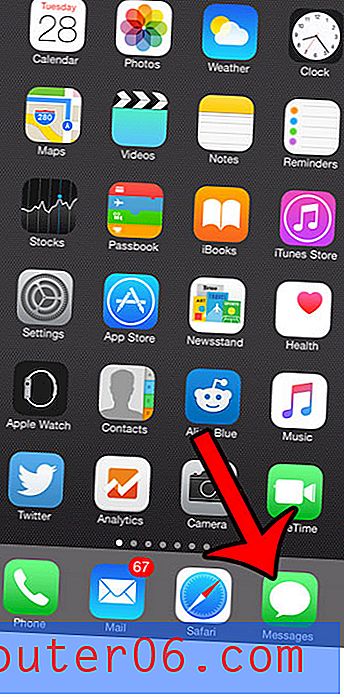Kuidas saada Swype'i klaviatuuri iPhone 5-st
Inimesed, kes on varem Androidi seadmeid kasutanud, teavad, et nutitelefonide jaoks on saadaval ka muud tüüpi klaviatuure. Varem olid iPhone'i kasutajad saanud kasutada ainult vaikeklaviatuuri, kuid iOS 8 värskendus on avanud ukse kolmandate osapoolte klaviatuuride installimiseks teie seadmesse. Üks populaarsemaid neist kolmanda osapoole valikutest on Swype'i klaviatuur ja see on nüüd saadaval iPhone'i jaoks, mis on värskendatud versioonile iOS 8.
Allpool kirjeldatud meetodi jaoks peate ostma ja alla laadima Swype'i klaviatuurirakenduse ning seejärel oma seadistust muutma. Kui olete juba Emoji-klaviatuuri oma iPhone 5-le lisanud, siis on teil uue klaviatuuri lisamiseks vajalikud toimingud tuttavad.
Swype'i klaviatuuri installimine iOS 8-sse iPhone 5-le
Selle artikli toimingud viidi läbi iPhone 5-ga, mis töötab iOS 8 opsüsteemiga. Varasemates iOS-i versioonides pole võimalust installida kolmanda osapoole klaviatuure.
Swype'i klaviatuur maksab 0, 99 dollarit (USD). See tähendab, et enne selle klaviatuuri ostmist peab teie seadmes olema seadistatud makseviis iTunes'i ja App Store'i jaoks.
1. samm: avage App Store .

2. samm: valige ekraani allservas suvand Otsing .
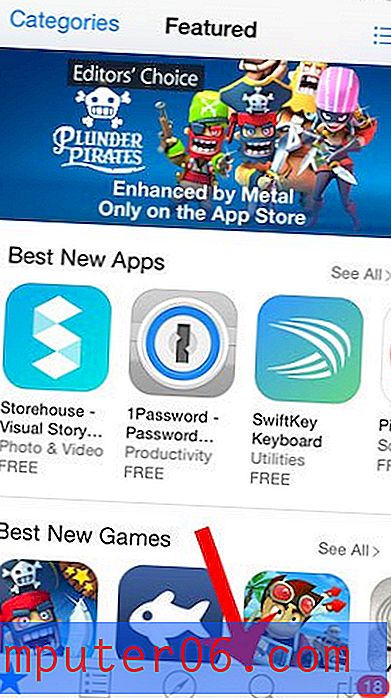
3. samm: tippige akna ülaosas olevale otsinguväljale „ swype ” ja valige siis otsingutulemite valik „ swype ”. Õige klaviatuur on Nuance Communicationsilt pärit ja see maksab 0, 99 dollarit. Selle valiku valimiseks vali alloleval pildil märgitud otsingutulem „swype”.
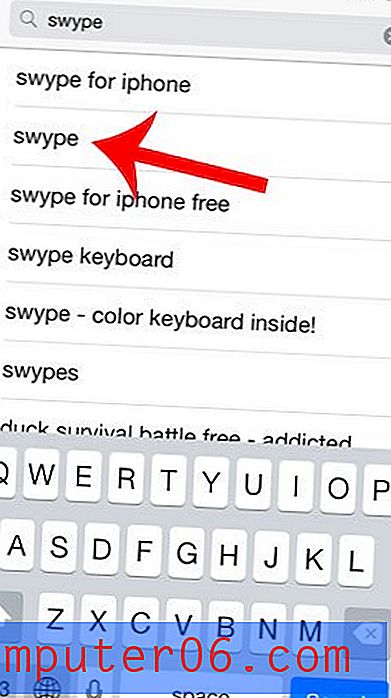
4. samm: puudutage rakenduse ikoonist paremal olevat nuppu 0, 99 dollarit, puudutage nuppu Osta, seejärel sisestage oma Apple ID parool ja vajutage nuppu OK . Kui see on esimene rakendus, mille olete alla laadinud pärast iOS 8 installimist, peate nõustuma ka uue iTunes'i teenuslepinguga.
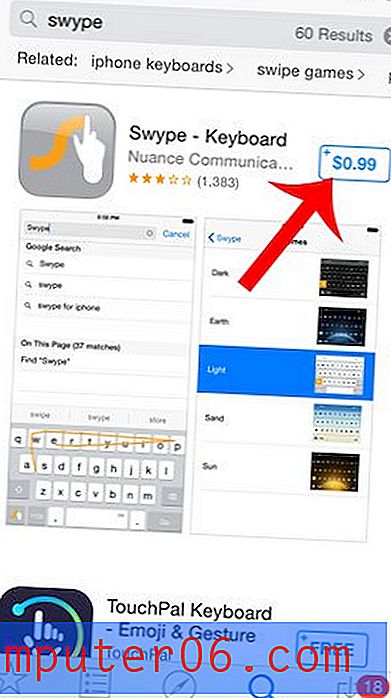
5. samm: App Storeist väljumiseks vajutage ekraani all olevale avalehe nupule, kuna nüüd peame minema seadete menüüsse ja lisama Swype'i klaviatuur.
6. samm: puudutage seadete ikooni.
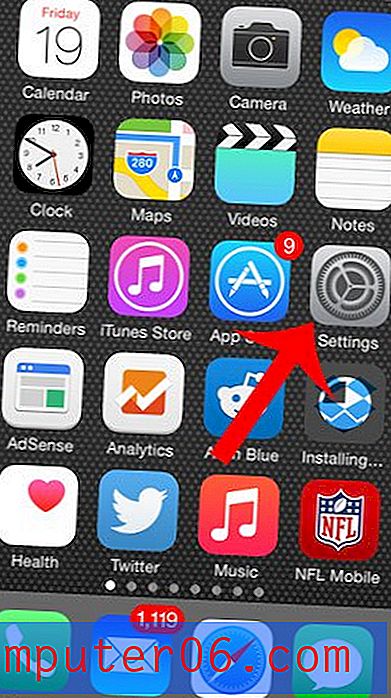
7. samm: kerige alla ja valige suvand Üldine .
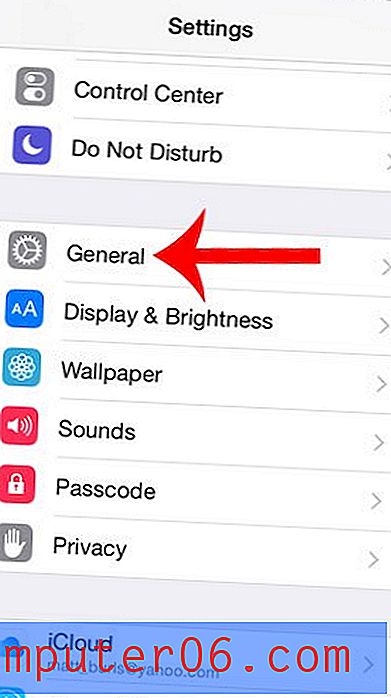
8. samm: kerige alla ja valige klaviatuuri valik.
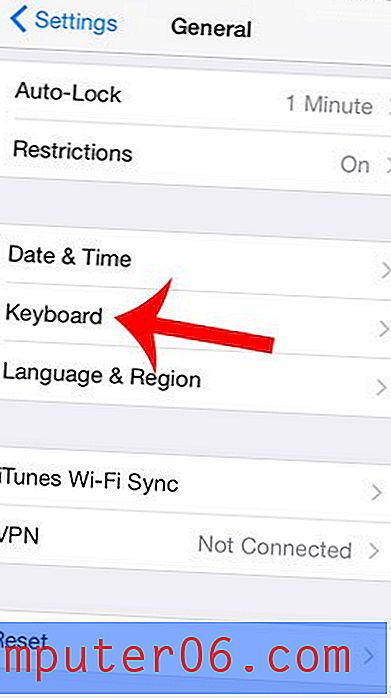
9. samm: puudutage ekraani ülaosas nuppu Klaviatuurid .
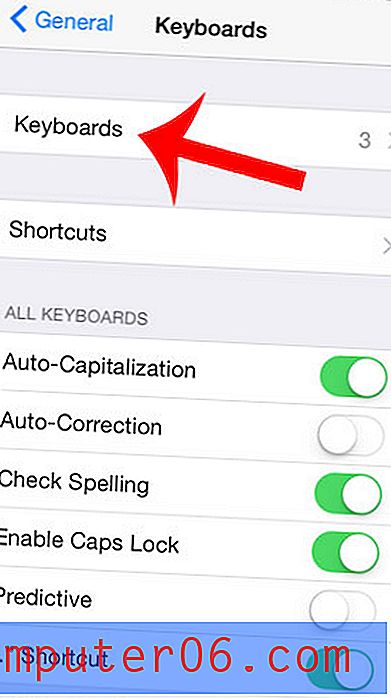
10. samm: puudutage nuppu Lisa uus klaviatuur .
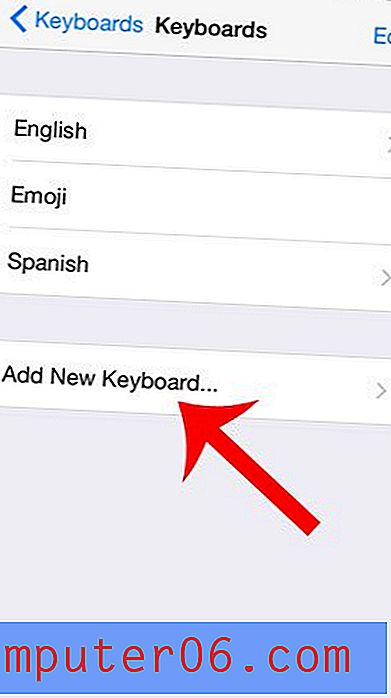
11. samm: valige suvand Swype .
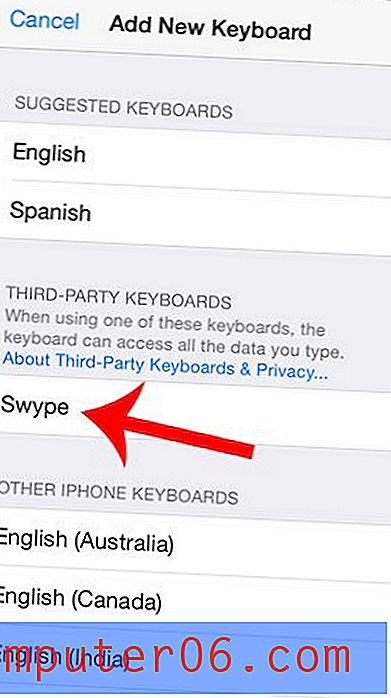
12. samm: menüüst Seadistused väljumiseks vajutage ekraani all olevale avalehele nuppu, seejärel avage klaviatuuri kasutav rakendus, näiteks Märkmed .
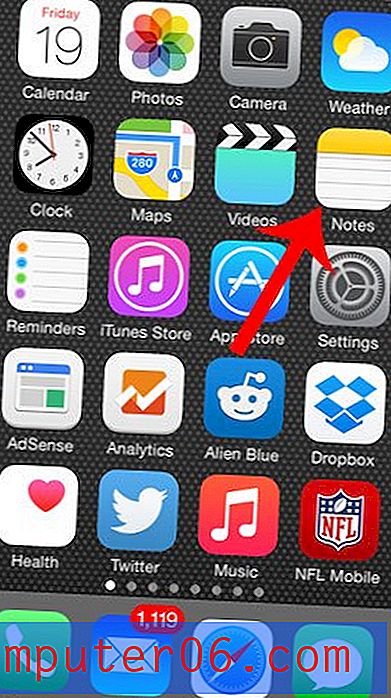
13. samm: puudutage ja hoidke maakera ikooni, seejärel valige suvand Swype'i klaviatuur .
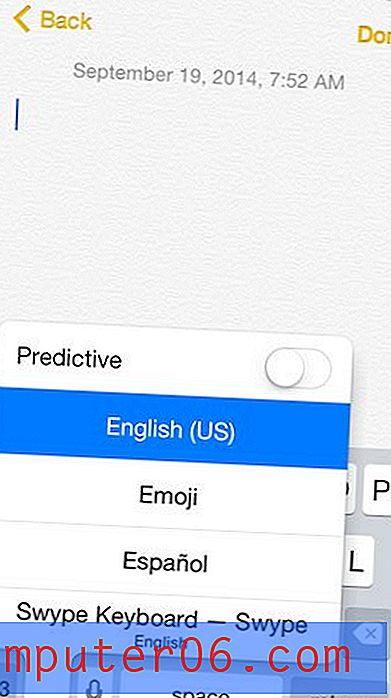
Swype'i klaviatuur jääb aktiivseks vaikeklaviatuuriks klaviatuuri kasutavates rakendustes, kuni te uuesti klaviatuuri 13 teisele lülitate.
Teie iPhone'i klaviatuur sisaldab ka ennustavat sõnariba iOS 8-s. Kui teile ei meeldi, kui see seal on, näitab see artikkel teile, kuidas seda eemaldada.